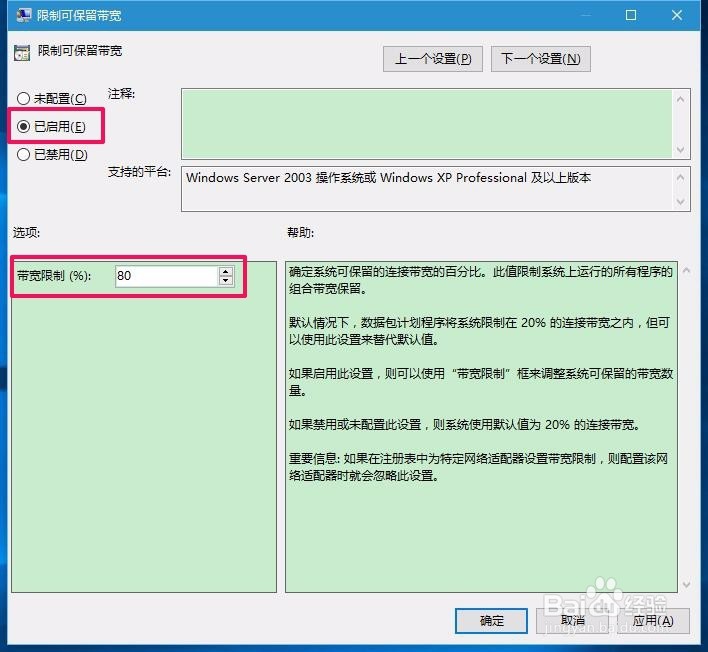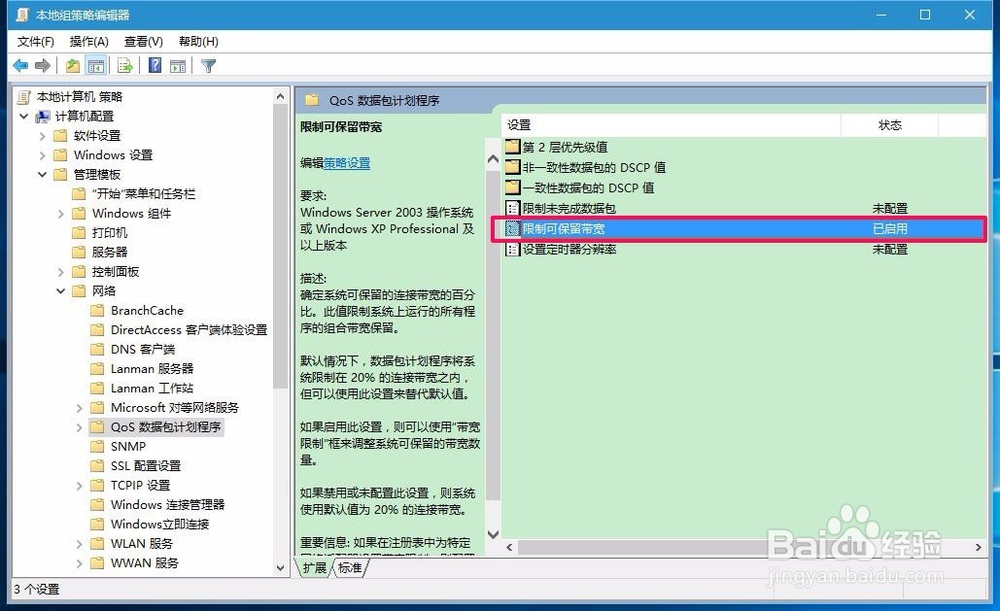1、解除Windows10系统默认带宽限制的方法步骤:右键点击桌面左下角的“开始”,在开始菜单中点击:运行;
2、在打开的运行对话框中输入:gpedit.msc命令,点击确定或者回车,打开“本地组策略编辑器”;
3、在本地组策略编辑器窗口,依次展开:计算机配置 - 管理模板 - 网络,在网络展开项中找到:Oos数据包计划程序,并左键点击:Oos数据包计划程序;
4、在Oos数据包计划程序对应的右侧窗口,左键双击:限制可保留宽带;
5、把未配置更改为已启用,可见带宽限制(%)为:80(Windows10-10586版系统)难怪上网这么慢;说明:确定系统可保留的连接带宽的百分比。此值限制系统上运行的所有程序的组合带宽保留。默认情况下,数据包计划程序将系统限制在 20% 的连接带宽之内,但可以使用此设置来替代默认值。如果启用此设置,则可以使用“带宽限制”框来调整系统可保留的带宽数量。如果禁用或未配置此设置,则系统使用默认值为 20% 的连接带宽。重要信息: 如果在注册表中为特定网络适配器设置带宽限制,则配置该网络适配器时就会忽略此设置。
6、我们把带宽限制从“80”更改为“0”,再点击:应用 - 确定;
7、更改以后,回到本地组策略编辑器窗口,可以看到限制可保留带宽为:已启用,退出本地组策略编辑器。
8、以上即:Windows10系统上网慢,解除默认带宽限制的方法,供朋友们参考使用。
9、附带介绍一点小经验:使用快屏桌面可使Windows10系统桌面图标排列整齐。步骤:下载、安装快屏桌面(百度搜索输入:快屏桌面下载,便可找到下载网页),点击系统桌面的“快屏桌面”图标;
10、我们再点击系统桌面右侧的“开启图标整理”图标;
11、我们点击“开启图标整理”图标以后,桌面图标排列整齐有序,而且分类排列,容易查找应用程序图标。
12、快屏桌面还具有很多功能,如我们点击右侧菜单中的“+”图标,显示出可以查找的:天气预报、旅游、机票、火车票等项目,点击就可以找到这些项目相应的网页。